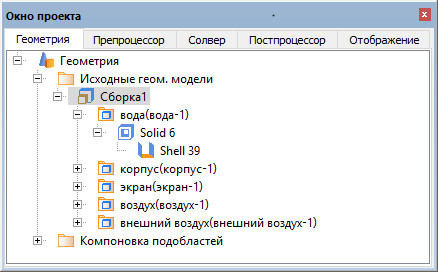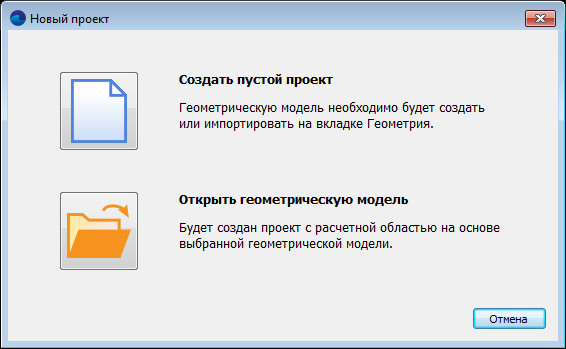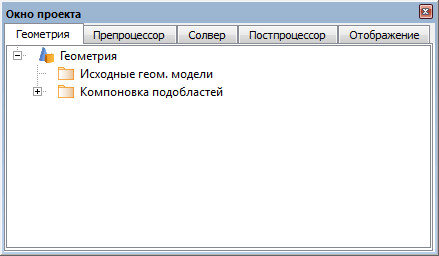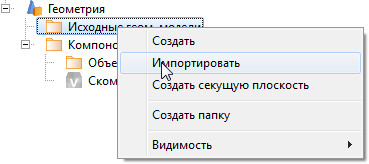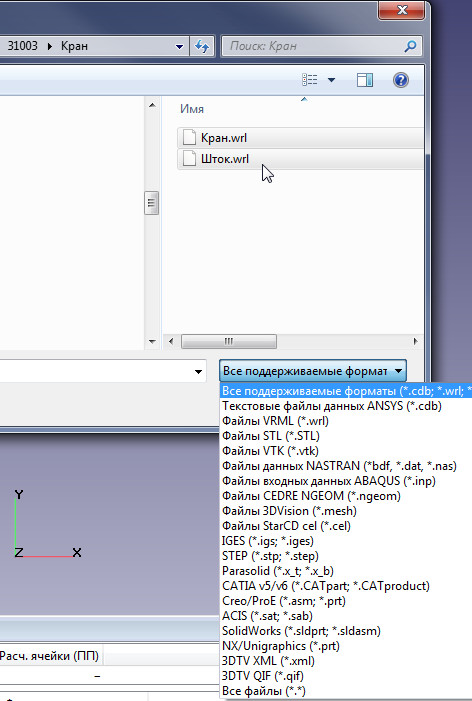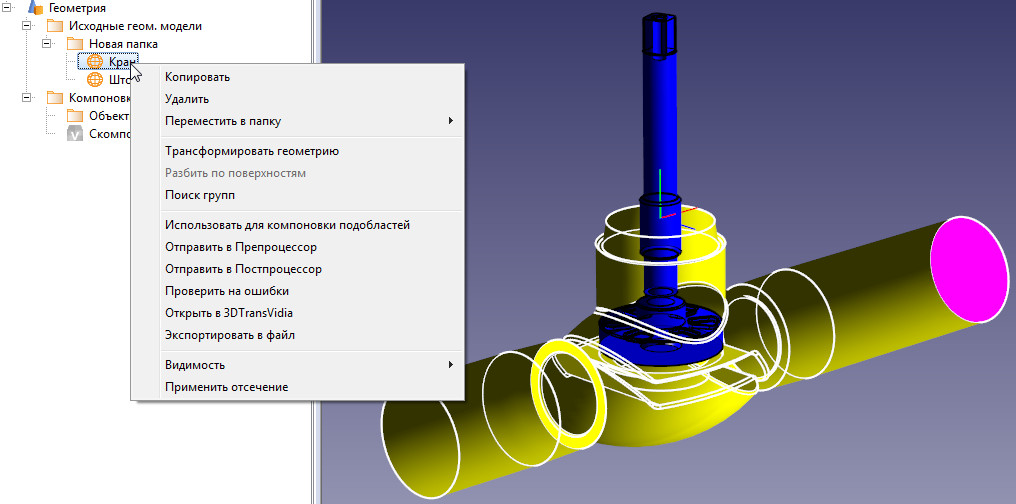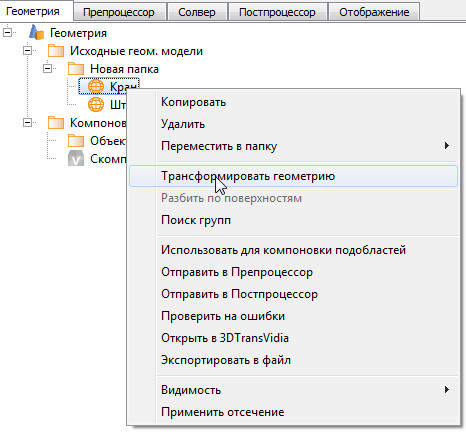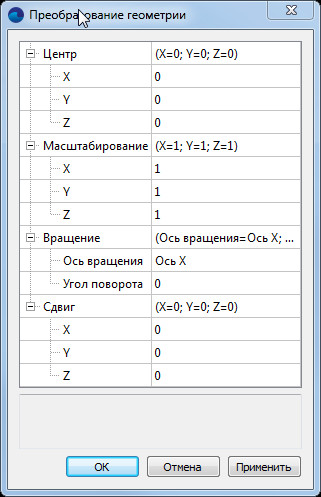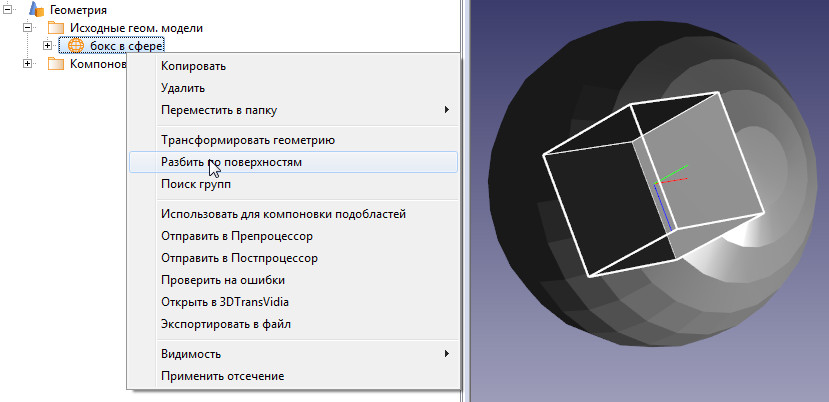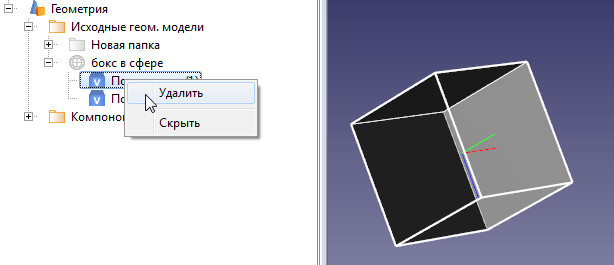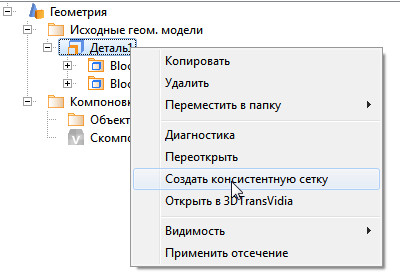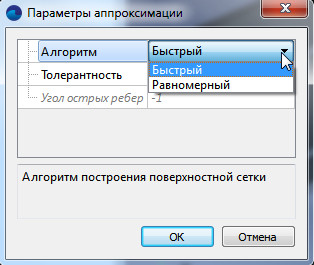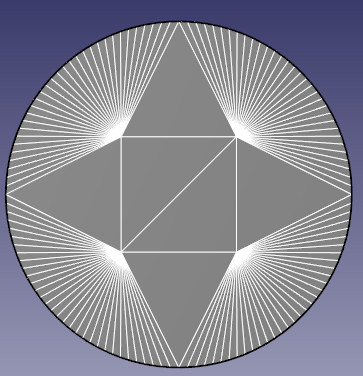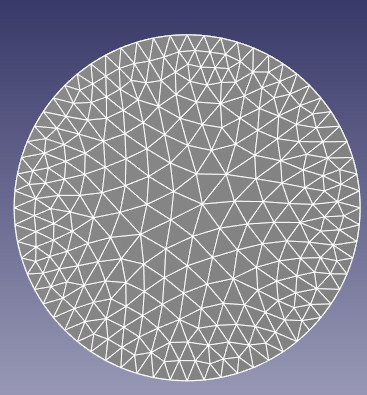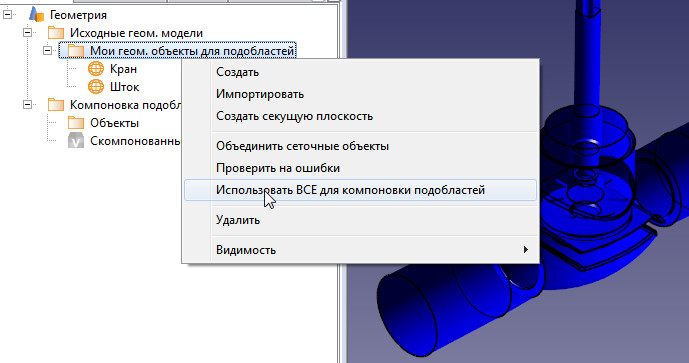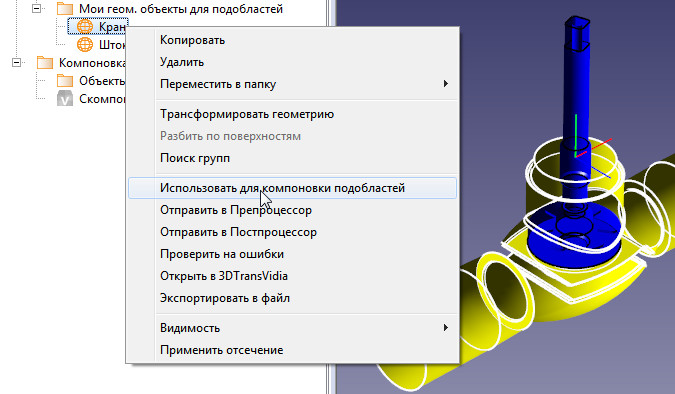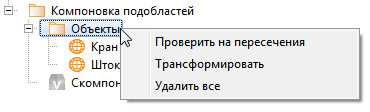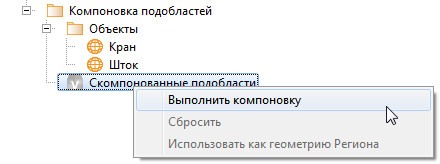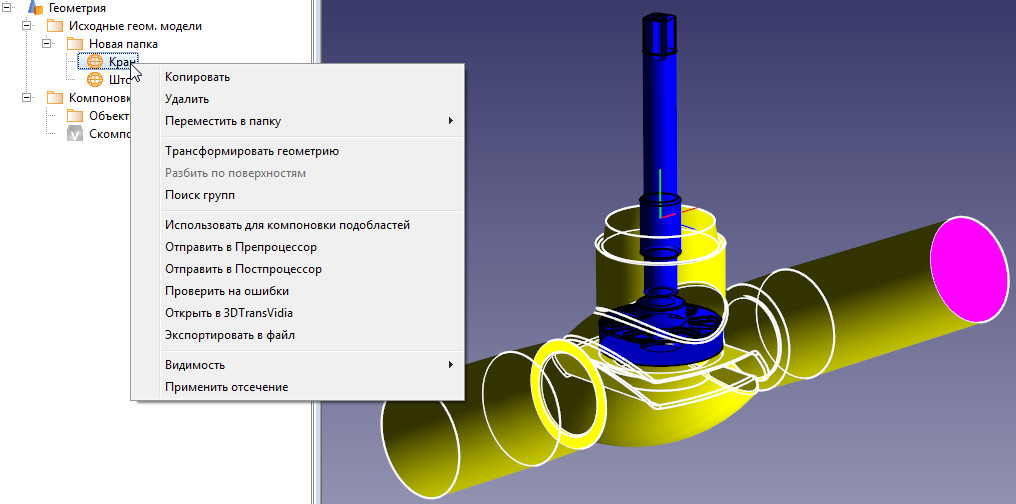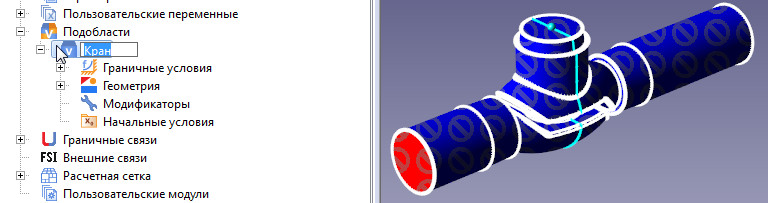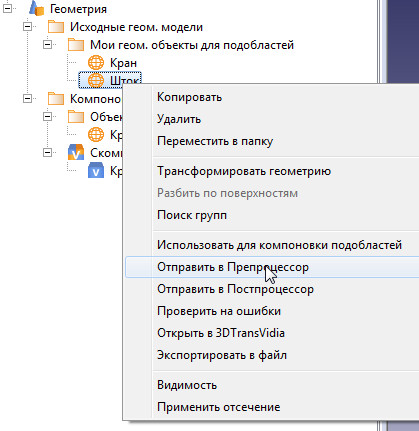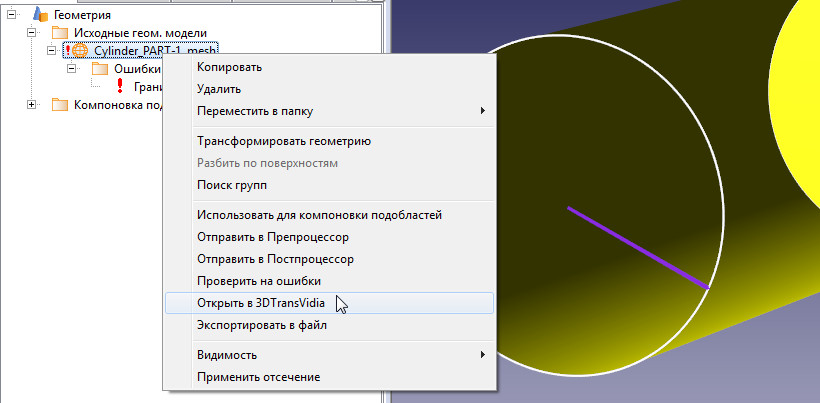Значительная часть нового функционала в FlowVision 3.11 связана с новой вкладкой ПреПостПроцессора (ППП), названной «Геометрия».
В данной статье разберемся, какие возможности открываются перед пользователями. А если кратко: теперь проект FlowVision мы можем начать с создания/компоновки геометрии и можем напрямую загружать CAD файл.
Итак, после открытия ППП пользователь оказывается во вкладке «Геометрия» и, совершая привычное действие нажатием «Создать проект», встречает диалоговое окно создания проекта (рис.1). Этому окну и приятным его следствиям посвящена отдельная небольшая статья (Диалоговое окно...). В случае выбора «Создать пустой проект» пользователь переносится в ту самую вкладку «Геометрия» (рис.2), о которой пойдет речь.
Прежде всего, перечислим основные возможности вкладки «Геометрия»:
- Создание простых геометрических объектов типа Параллелепипед, Конус/Цилиндр, Эллипсоид/Сфера
- Импортирование геометрических моделей
- В сеточном представлении (как и ранее)
- Параметрических геометрий в CAD-форматах
- Модификация размера и положения геометрических моделей
- Модификация состава поверхностей для геометрической модели
- Удаление лишних поверхностей
- Объединение поверхностей в объект
- Создание консистентной поверхностной сетки (с которой будет вестись расчет) на основе параметрической геометрии, импортированной из CAD или созданной внутри вкладки «Геометрия»
- Компоновка подобластей: выбор набора геометрических объектов для формирования расчетной области (подобластей), обеспечение необходимого пространственного взаимоположения подобластей
- Проведение внешнего осмотра и проверка геометрий на основные проблемы, такие как: самопересечения, незамкнутость поверхности, дыры, зазоры и т.п. Проверка скомпонованных подобластей на пересечение между друг другом
- Передача скомпонованных подобластей и других сеточных геометрий в Пре и Постпроцессор
- Передача в “3DTransVidia для FlowVision” геометрических моделей или их отдельных частей для исправления проблем геометрии и возвращение назад исправленного варианта.
Теперь давайте подробнее о некоторых пунктах.
Импортирование геометрических моделей
Итак, представим, что в диалоговом окне создания проекта (рис.1) мы выбрали создание пустого проекта и оказались во вкладке «Геометрия». Теперь мы хотим наполнить пустое пространство геометрическими моделями, на основе которых пстроим расчетный проект. В контекстном меню элемента дерева «Исходные геом. модели» нажимаем «импортировать» (рис. 3), можем увидеть список поддерживаемых теперь форматов. Выше упоминалось, что теперь имеется возможность импорта как сеточных, так и параметрических моделей.
В данном примере мы выберем файлы с сеточными геометриями, причем не один, а оба сразу, так как здесь доступен множественный выбор - мультиселект (рис.3 – выделены оба файла), затем нажмем кнопку «Открыть». Теперь в контекстном меню для геометрических объектов (рис.4) мы видим различные действия, которые можем с ними произвести.
Прямой импорт параметрических геометрии в CAD-форматах
Да, это правда, теперь так можно! Данная возможность поможет многим пользователям сэкономить время на пересохранении файлов, а для тех, чей CAD не умеет сохранять качественное сеточное представление геометрии (форматы stl, wrl), станет и вовсе незаменимым инструментом. Трансляция геометрии производится функционалом приложения “3DTransVidia для FlowVision” в фоновом режиме, и позволяет открывать геометрические модели в форматах всех популярных CAD-систем: SolidWorks, SolidEdge, Inventor, UG NX, CATIA V5/V6, ProE/Creo, а также в нейтральных форматах IGES, STEP, xt, и SAT.
Для пользования данным функционалом, необходимо установить расширенный дистрибутив «FlowVision with 3DTransVidia» и получить расширенную лицензию со специальными опциями импорта. Подробнее об использовании этого функционала мы расскажем в статье посвященной “3DTransVidia для FlowVision” (которую мы пока еще не написали).
Модификация размера и положения геометрических моделей
После того как тем или иным способом во вкладке «Геометрия» загружены или созданы геометрические модели, можно производить с ними различные преобразования. Они кроются в привычном из ППП инструменте «Трансформировать геометрию» (рис.5).
Модификация состава поверхностей для геометрической модели
Если импортированная геометрическая модель состоит из нескольких оболочек (например, вложенных друг в друга), тогда можно применить инструмент «Разбить по поверхностям» (рис.6), а затем удалить некоторые из них (рис.7). Можно также объединить отдельные сеточные геометрии в общий объект. Последнее можно, например, использовать для создания будущего модификатора «Подвижное тело», состоящего из нескольких геометрических объектов.
Создание консистентной поверхностной сетки
Как известно, при расчете в FlowVision используются геометрические модели в их сеточном представлении. Именно поэтому, подготавливая такую модель в CAD-системе, необходимо было сохранить её в сеточный формат (напр. stl, wrl). Теперь же, при импорте параметрической геометрической модели, подготовку сеточной геометрии можно сделать прямо внутри вкладки «Геометрия» (рис. 8). При этом доступны два алгоритма её построения - «Быстрый» и «Равномерный» с соответствующими настройками.
Метод «Быстрый» соответствует своему названию и производит генерацию сетки, как правило, с меньшим кол-вом треугольников (рис.9а), в то время как «Равномерный» метод позволяет управлять размером острых углов треугольников и позволяет готовить более качественную сеточную геометрию с относительно равномерными треугольниками по всем поверхностям (рис.9б). Отметим, что второй метод обычно занимает больше времени и генерирует большее кол-во треугольников, что в процессе расчета приведет так же к большему потреблению оперативной памяти.
Таким образом, появляется также возможность влиять на результирующую сеточную геометрию и её качество прямо из ППП. Консистентную сетку необходимо также создавать для объектов типа Параллелепипед, Конус/Цилиндр, Эллипсоид/Сфера, созданных внутри вкладки «Геометрия». Для Конус/Цилиндр и Эллипсоид/Сфера генерация сетки происходит автоматически, и результирующая сетка зависит только от свойств самого объекта, а именно от параметров блока «Аппроксимация», а для Параллелепипеда параметры аппроксимации необходимо будет указать во всплывшем окошке.
Компоновка подобластей и их проверка
Хорошо, тем или иным способом мы загрузили геометрические модели и, при необходимости, создали на основе них сеточную геометрию (консистентную сетку). Теперь мы хотим какие-то из этих геометрических объектов использовать для формирования расчетной области – набора подобластей. Это можно сделать для набора желаемых геометрических объектов, собранных в общую папку, либо для отдельных из них (рис.10).
После отправки объектов для компоновки они собираются в «буфер» объектов для будущего Выполнения компоновки (рис.11), там можно проверить пересечения между ними, трансформировать, удалять. Можно также в новь добавить какие-то дополнительные объекты туда. Такой «буфер» нужен для того, чтобы выделить желаемые геометрические модели для будущих подобластей среди списка всех исходных, которых может быть очень много, притом лежащих в разных папках.
Когда все желаемые объект будут собраны в список для «Компоновки подобластей», можно «Выполнить компоновку» (рис. 12), которая в том числе сделает проверку на пересечение Объектов.
В данном примере результат Выполнения компоновки неуспешен именно по причине пересечения между объектами, о чем нам расскажет ошибка компоновки (рис. 13).
Напомним, что в FlowVision разрешается вложенность подобластей, однако их пересечение недопустимо. Именно об этом заставила нас задуматься заботливая проверка компоновки. Для опытных пользователей FlowVision очевидно, что геометрический объект «Шток» не является подобластью и может быть вставлен в расчетную область как модификатор «Подвижное тело». Значит, в данном случае, для компоновки подобластей «Шток» нам не нужен, мы можем удалить его из объектов для компоновки подобластей и «Выполнить компоновку» заново. Теперь компоновка выполняется успешно, так как проверка не найдет ошибок. Далее, для создания «Подвижного тела» необходимо будет отправить соответствующий объект «Шток» в Препроцессор.
Передача скомпонованных подобластей и других сеточных геометрий в Пре и Постпроцессор
Итак, мы уже скомпоновали подобласти и можем сформировать на основе них расчетный «Регион», который будет включать все эти подобласти. Для этого в контекстном меню для «Скомпонованные подобласти» выбираем «Использовать как геометрию Региона» (рис.14).
После этого в Препроцессоре в разделе дерева «Подобласти» появятся все подобласти, которые были скомпонованы. В данном случае, это одна подобласть «Кран» (рис.15).
Выше мы говорили о вставке объекта «Шток» в качестве модификатора «Подвижное тело», для того, чтобы он мог обтекаться потоком жидкости. Для этого вернемся во вкладку «Геометрия», найдем желаемый объект сеточной геометрии, в данном случае «Шток» и выберем для него «Отправить в Препроцессор» (рис.16).
В итоге мы получим в Препроцессоре привычный пользователю элемент «Импортированный объект» на основе которого при задании расчетного проекта сможем создать модификатор «Подвижное тело». Это делается точно так же, как в предыдущих версиях - для подобласти у которой задана «Модель» (более подробно о процессе создания модификатора «Подвижное тело» – см. руководство пользователя FlowVision).
Какие ещё объекты нам могут понадобится в Пре и Постпроцессоре? Помимо объектов, определяющих геометрию расчетной области (Регион, Подобласти, модификатор «подвижное тело») нам ещё могут пригодиться вспомогательные объекты: для задания адаптаций в Препроцессоре, для отслеживания контрольных значений переменных в ходе расчета, для построения визуализации в Постпроцессоре и т.п. Все эти объекты, аналогично примеру со Штоком, можно отправить в Пре и Постпроцессор.
Передача в “3DTransVidia для FlowVision”
Если с загруженными геометрическими моделями не все хорошо и они требуют «лечения» перед использованием для расчета, то тогда их или отдельные их части можно отправить для исправления проблем в “3DTransVidia для FlowVision”. Подробнее про данную программу можно будет почитать в другой статье, которую мы, надеюсь, напишем в скором времени. Здесь же хотелось бы просто упомянуть, что если имеется лицензия на использование данной программы, то прямо из вкладки «Геометрия» геометрические модели (как в параметрическом, так и в сеточном представлении) и их отдельные поверхности могут быть открыты для корректировки и лечения в программе “3DTransVidia для FlowVision” (рис.17), а после возвращены в исправленном виде обратно.